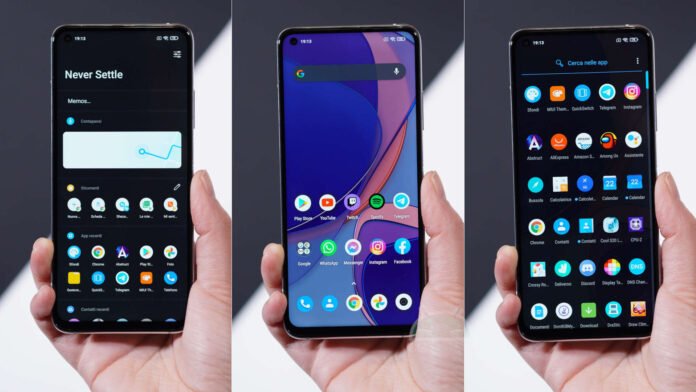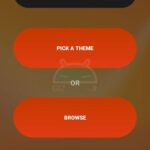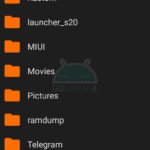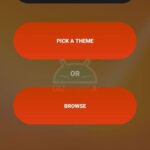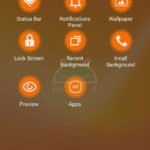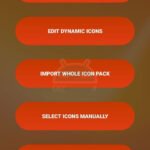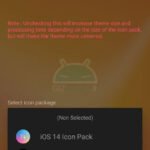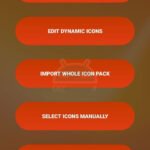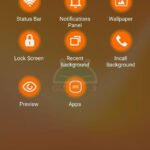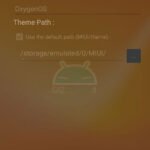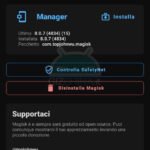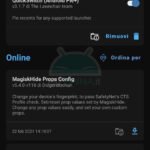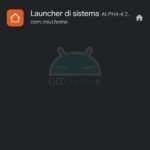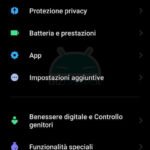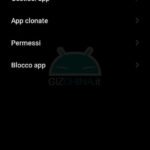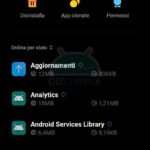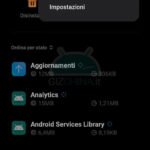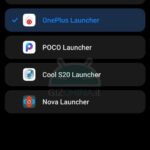Sì, avete letto bene: il vostro Xiaomi può diventare camaleontico, trasformandosi in un OnePlus, basta un tema della MIUI sulla OxygenOS. Di temi del genere ce ne sono molteplici, anche di terze parti, ma questa volta vi voglio parlare di un tema presente sullo store ufficiale. Come ben saprete, infatti, la piattaforma di Xiaomi è ben disposta ad accogliere le creazioni fatte dagli utenti più volenterosi di sperimentare. Anche se ciò significa offrire temi direttamente “ispirati” dalle interfacce delle aziende rivali, come in questo caso. Ma non solo: in questa guida vi mostrerò due metodi per trasformare MIUI in OxygenOS, uno semplice ed uno complesso.
Il vostro Xiaomi può trasformarsi in un OnePlus: basta un tema OxygenOS per MIUI
Metodo semplice
Prima di tutto, scaricate il tema ufficiale “Oxygen OS 11“. Nonostante sia un tema ufficiale, dovrete scaricare anche dell’app Theme Editor for MIUI, solitamente utilizzata per installare temi di terze parti. Ma in questo caso ci servirà a migliorare le icone presenti nel tema che state per installare. Il terzo step, infatti, consiste nello scaricare questo icon pack dal Play Store, in modo da avere icone più fedeli all’originale OxygenOS.
Dopo che avrete installato il tema, ecco cosa dovete fare:
- Aprite l’app MIUI Theme Editor per MIUI
- Cliccate su “Browse” e scegliete il file MTZ del tema scaricato
- Cliccate su “Start“, selezionate “Apps Icons” e poi su “Import whole icon pack“
- Nell’opzione “Select icon package” impostate l’icon pack che avete scaricato (nel nostro caso “OxygenOS Icon Pack“)
- Cliccate su “Done“, poi su “Back“, su “Next” e poi su “Finish“
- Dopo che il tema è stato salvato, selezionate “Install“
Così facendo, avrete installato il tema OnePlus OxygenOS nella MIUI del vostro Xiaomi. A questo punto, non vi resta altro che aprire l’app Temi e selezionarlo. Per farlo correttamente, selezionate quello con la dicitura “Apply me” nel nome. A condire il tutto, non possono mancare gli sfondi OnePlus. Potete trovare l’app ufficiale del disegnatore ufficiale della OxygenOS a questo link.
Metodo complesso
Adesso passiamo a cose più complicate. È possibile ottenere un risultato ancora più profondo, installando il OnePlus Launcher, completo di drawer, Shelf e così via. Per farlo, però, è necessario avere bootloader sbloccato, custom recovery TWRP e permessi di root con Magisk.
Una volta moddato lo smartphone, ecco come proseguire:
- Aprite Magisk Manager e andate nella sezione dei moduli
- Cercate ed installate il modulo “QuickSwitch“
- Una volta riavviato lo smartphone, troverete l’app installata di QuickSwitch
In questo modo, potete installare il file APK del OnePlus Launcher, però attenzione: dovete installare la versione adatta alla relativa versione di Android. Per avere il launcher della OxygenOS 11 dovete avere uno Xiaomi con Android 11, mentre per quello della OxygenOS 10 va bene Android 10.
- Una volta installato il launcher, aprite l’app QuickSwitch
- Cliccate su “OnePlus Launcher” e date conferma alla richiesta di permessi
- Nella finestra “Patcher” potete selezionare “No“
A questo punto, lo smartphone si riavvierà e, da riacceso, avrete il OnePlus Launcher attivato. Nel caso fosse ancora attivo quello della MIUI, andate in “App/Gestisci app“, cliccate sui tre pallini in alto a destra, “Applicazioni predefinite/launcher” e scegliete OnePlus Launcher.
Il risultato è uno Xiaomi con un launcher OnePlus del tutto paragonabile a quello della OxygenOS, con tanto di Shelf, impostazioni del drawer e quant’altro.
⭐️ Scopri le migliori offerte online grazie al nostro canale Telegram esclusivo.